컴퓨터에서 치명적인 오류(예:죽음의 블루 스크린(내 컴퓨터가 링크를 정지하는 이유 삽입))가 발생하는 경우,시스템은 메모리 덤프 파일이라는 파일을 만듭니다. 이러한 파일은 심각한 오류가 정확히 발생한 이유에 대한 정보가 포함 된 데이터를 저장합니다. 그것은 당신이 진단하고 문제의 뒤에 이유를 결정하는 데 도움이 될 수 있습니다.
시스템 오류 덤프 파일은 컴퓨터에서 오류가 발생하는 이유를 탐색하거나 분석을 위해 마이크로소프트 지원팀에 보낼 계획인 경우에 매우 유용할 수 있습니다. 그렇지 않으면 그들은 다만 너의 하드드라이브에 공간을 낭비하고 있다. 그들은 전체 물리적 메모리만큼 커질 수 있으며 시간이 지남에 따라 계속 커질 것입니다.
당신이 당신의 컴퓨터에 공간이 부족하거나(레보와 프로그램을 제거하는 방법을 삽입),또는 문제가 해결되는 경우,당신은 윈도우 10 에서 메모리 덤프 파일을 삭제하는 데 사용할 수있는 몇 가지 방법이 있습니다
메모리 덤프 파일을 삭제하는 방법 윈도우 10:
- 레보 제거 프로와 시스템 오류 덤프 파일을 삭제 4
- 디스크 정리와 클린 시스템 오류 덤프 파일
- 윈도우 설정으로 시스템 오류 덤프 파일을 제거
- 명령 프롬프트와 시스템 오류 덤프 파일을 삭제
- 파일 위치에서 덤프 파일을 삭제
- 크래시 덤프를 해제
반란 제거 프로와 시스템 오류 덤프 파일을 삭제 4
- 열기 반란 제거 프로 4
- 도구로 이동
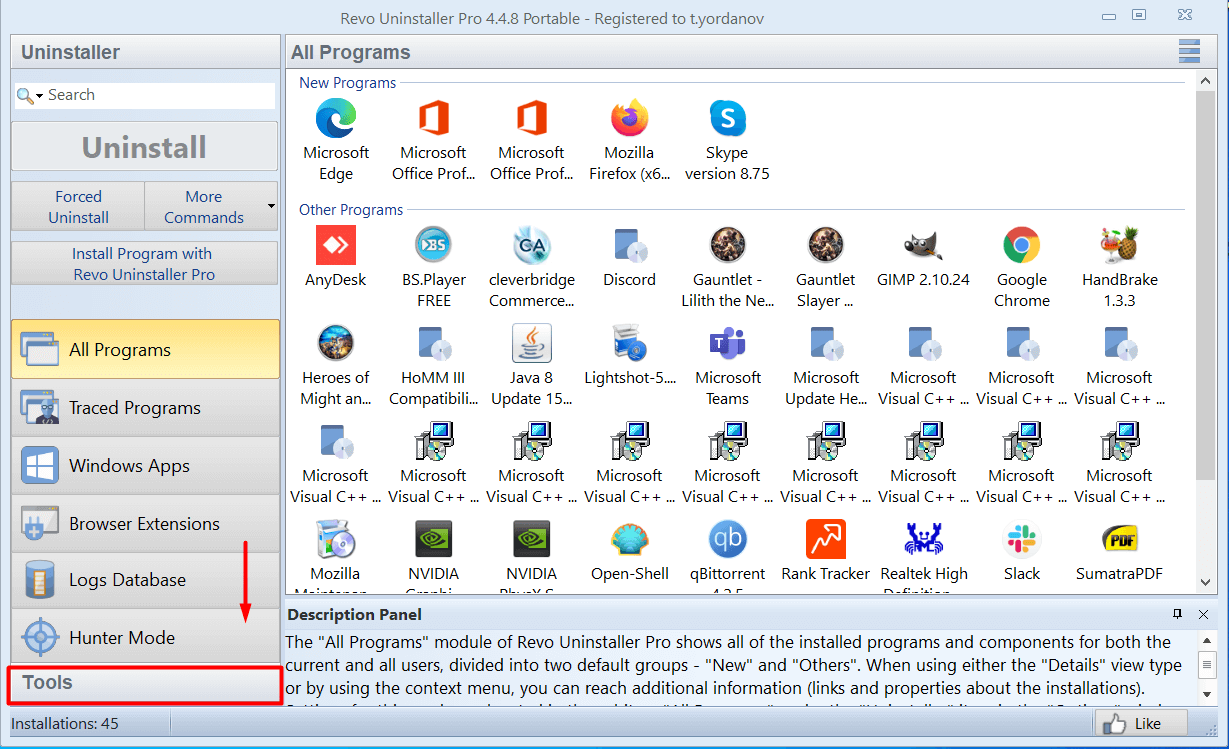
- 역사 클리너를 클릭
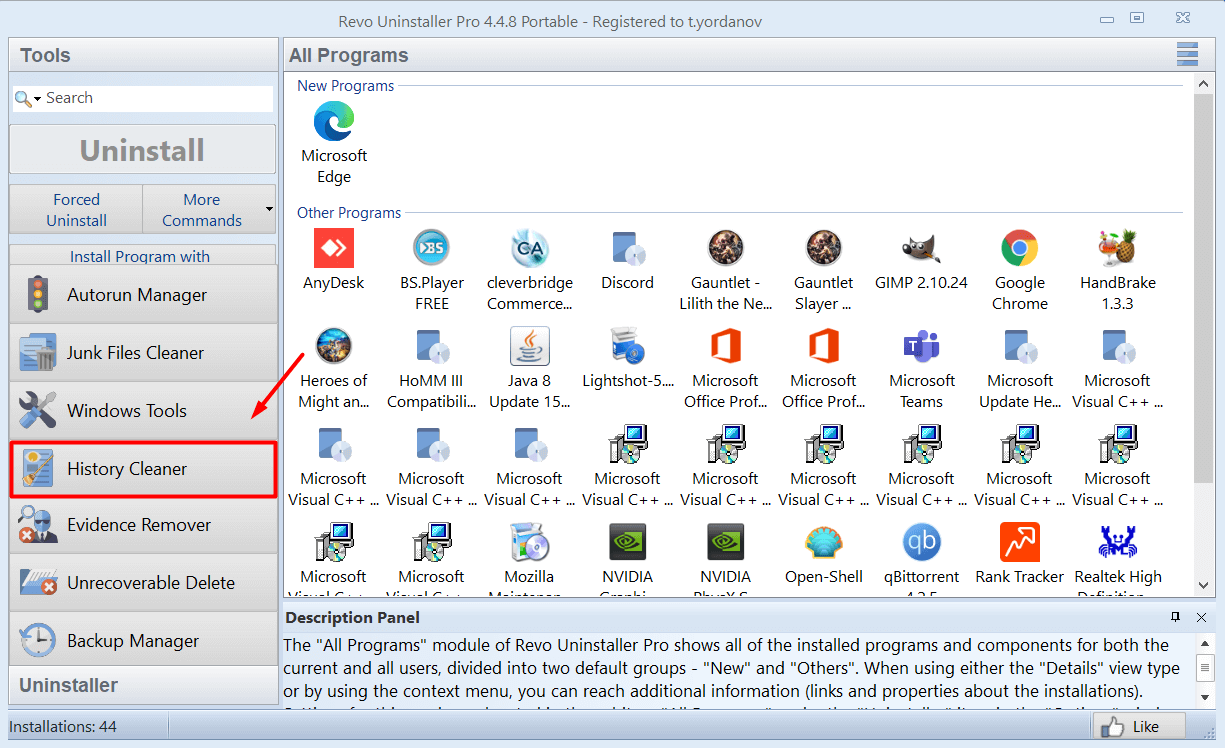
- 윈도우 클리너 선택
- “크래시 메모리 덤프 파일 삭제”선택
- 클릭 지우기
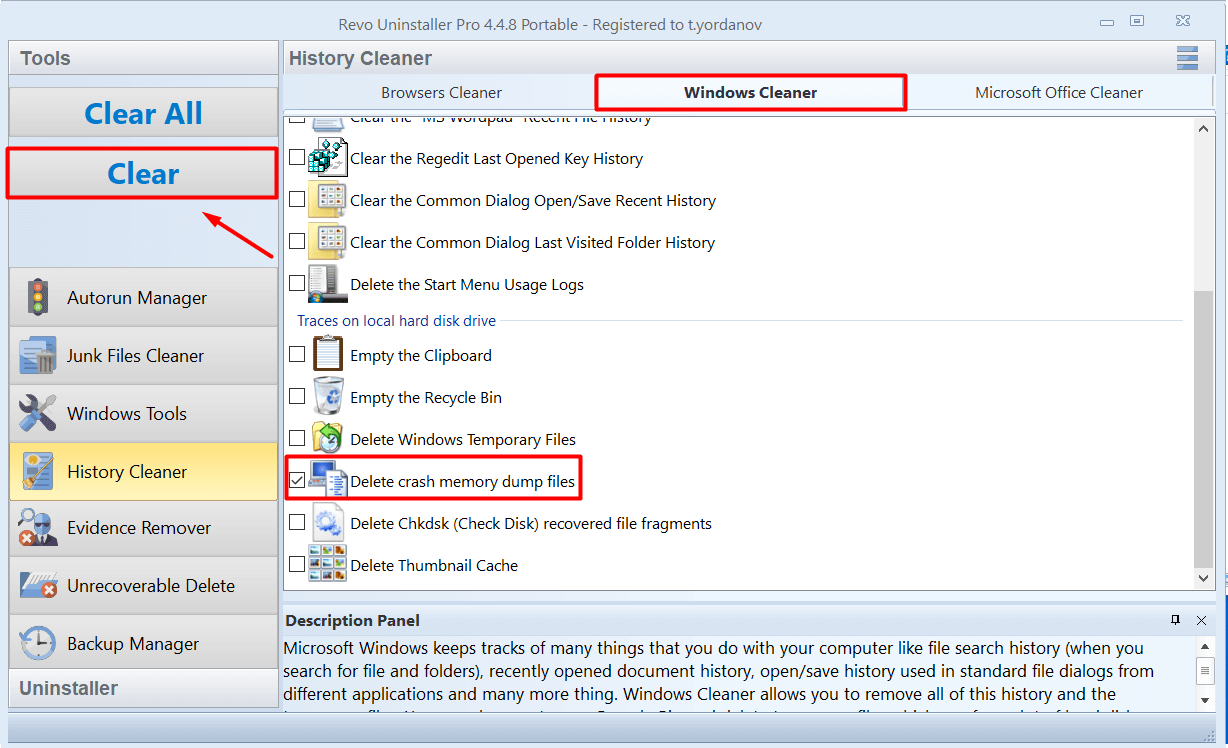
디스크 정리로 시스템 오류 덤프 파일 정리
- 시작 메뉴 열기
- 검색 창에 디스크 정리를 입력하고 상단 결과를 클릭하여 엽니 다
- 정리할 드라이브를 선택하십시오(시스템 오류 덤프 파일은 컴퓨터에 저장됩니다.:
- 시스템 오류 메모리 덤프 파일 옵션 및 시스템 오류 미니 덤프 파일 옵션 확인
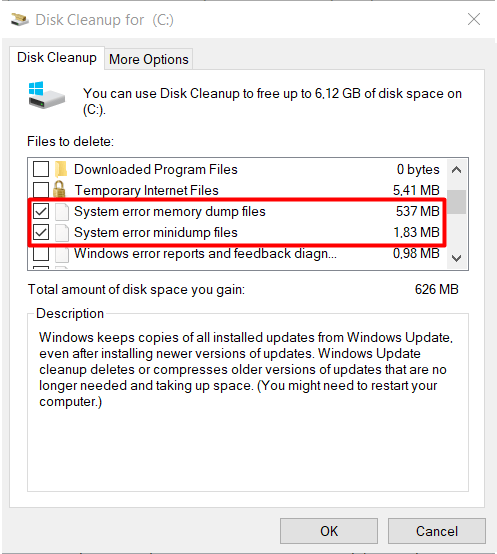
- 확인 버튼 클릭
프로세스가 완료되면 메모리 덤프 및 미니 덤프 파일이 컴퓨터에서 제거됩니다.
윈도우 설정으로 시스템 오류 덤프 파일을 제거
- 시작 메뉴를 열고 클릭
- 시스템 클릭
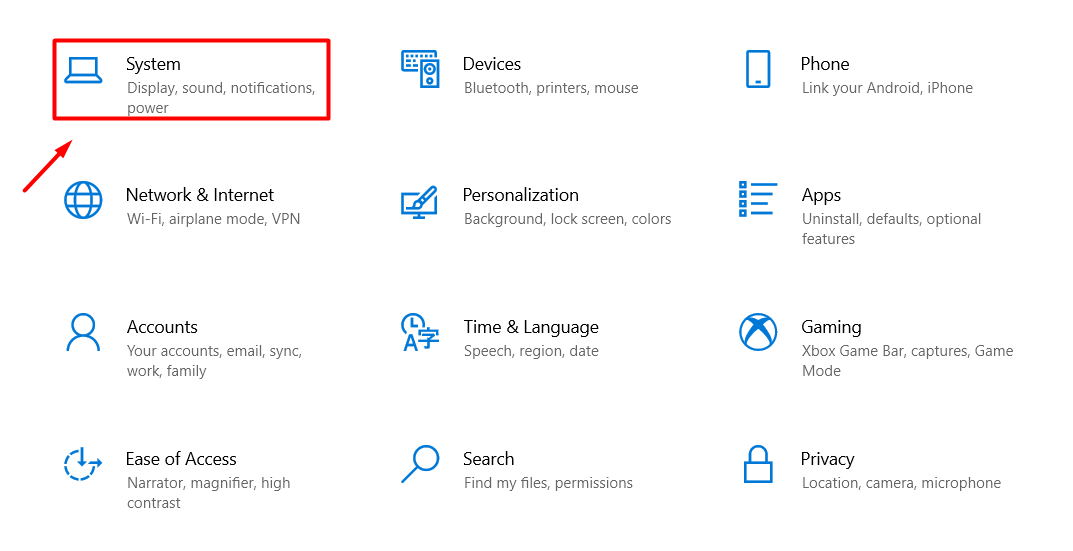
- 스토리지 클릭
- 저장소에서 임시 파일 선택 섹션
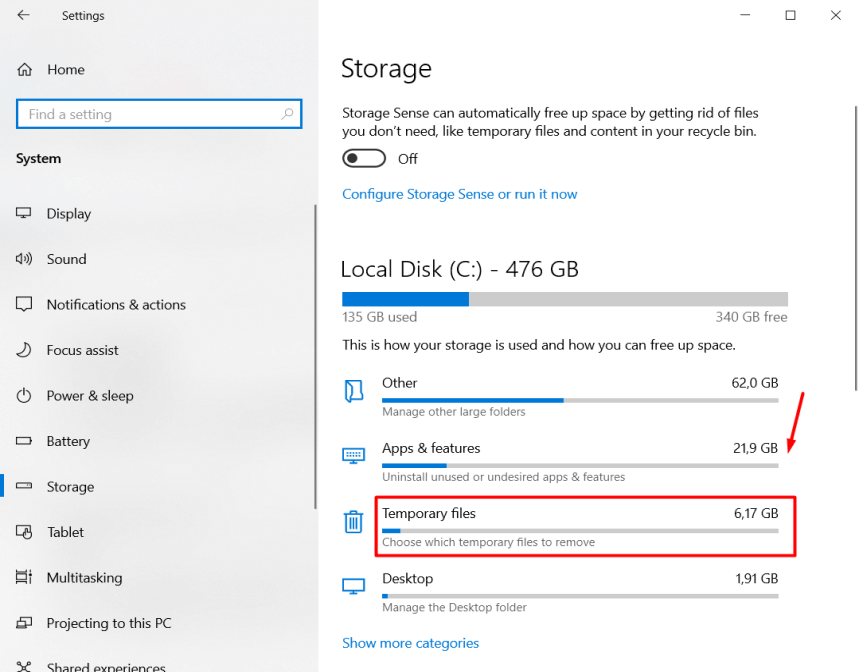
- 시스템 오류 메모리 덤프 파일 옵션 확인
- 선택적으로 시스템 오류 미니 덤프 파일 옵션
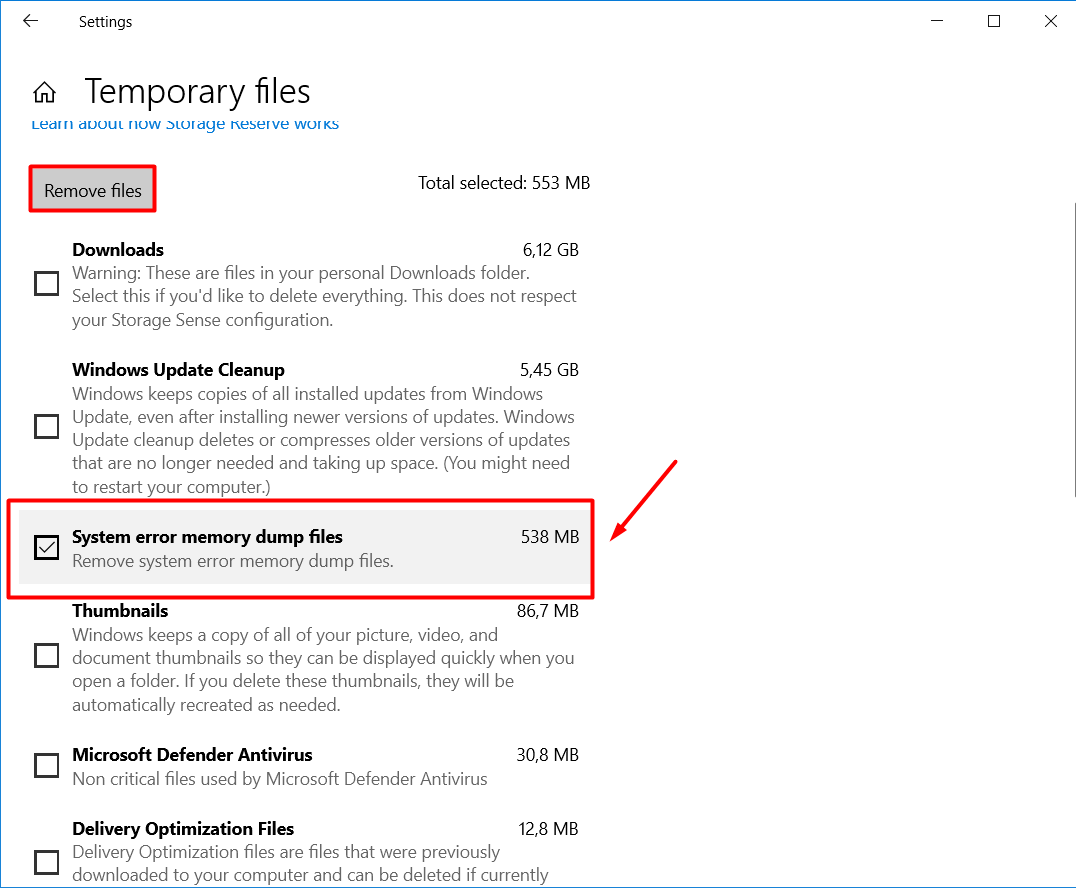
- 파일 제거 버튼을 클릭합니다.
명령 프롬프트로 시스템 오류 덤프 파일 지우기
- 시작 메뉴 열기
- 명령 프롬프트를 검색합니다. 상단 결과를 마우스 오른쪽 버튼으로 클릭하고 관리자 권한으로 실행 옵션
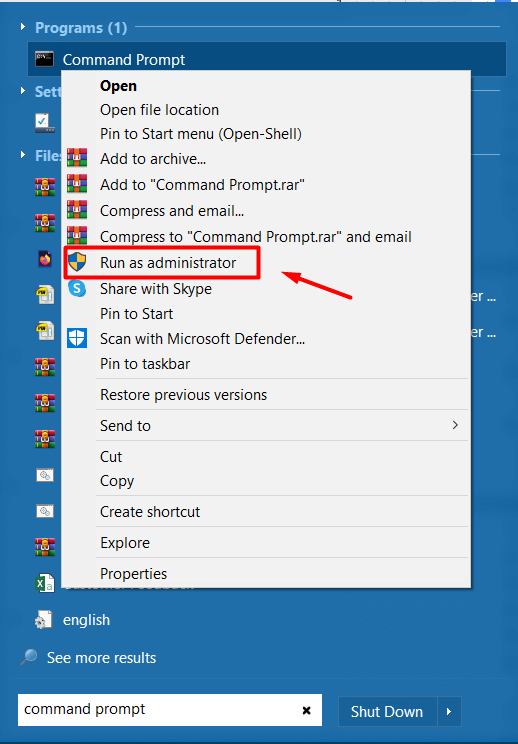
- 를 선택합니다.:
del /f /s /q %systemroot%\memory.dmp - 시스템 오류 미니덤프 파일을 선택적으로 삭제하려면 이 명령을 입력하고 엔터를 누릅니다:
del /f /s /q %systemroot%\Minidump\*.*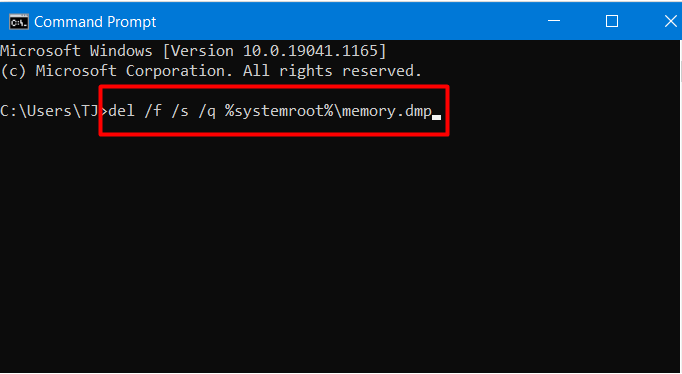
파일 위치에서 메모리 덤프 파일 삭제
- 시작 메뉴를 열고 검색 창에 제어판을 입력
- 상단 결과를 클릭하고 시스템 및 보안
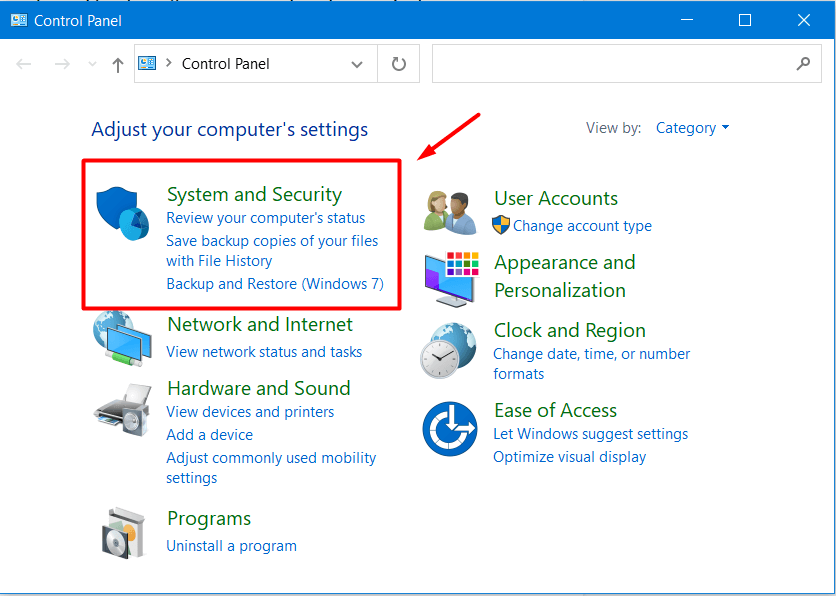
- 시스템 카테고리
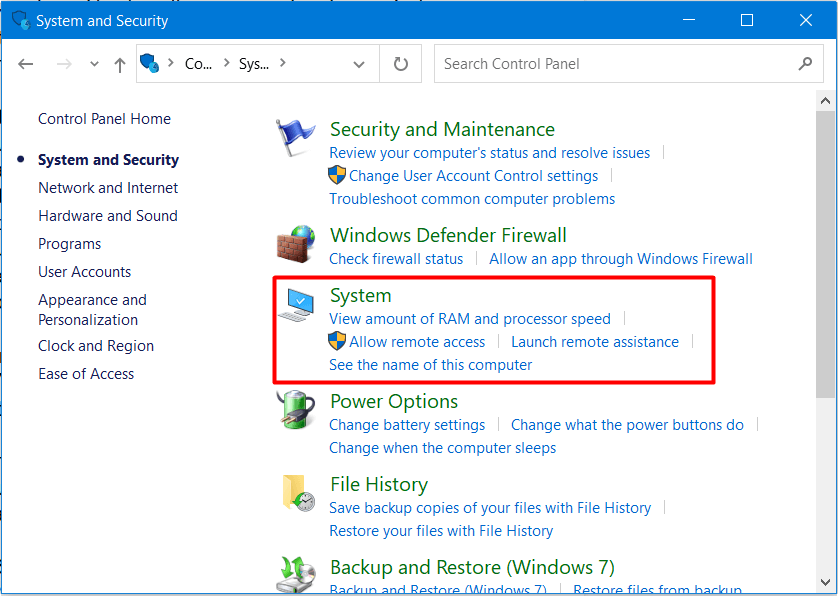
- 고급 시스템 설정 열기
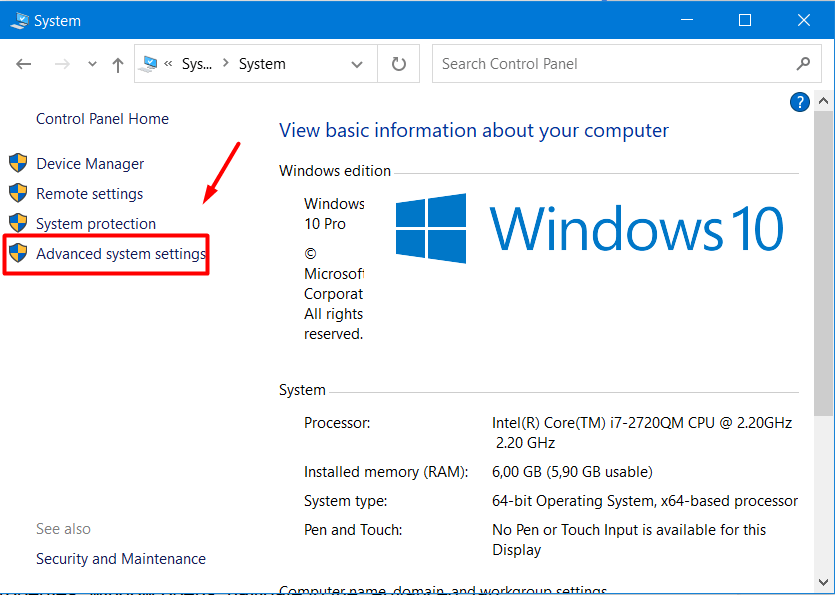
- 시작 및 복구
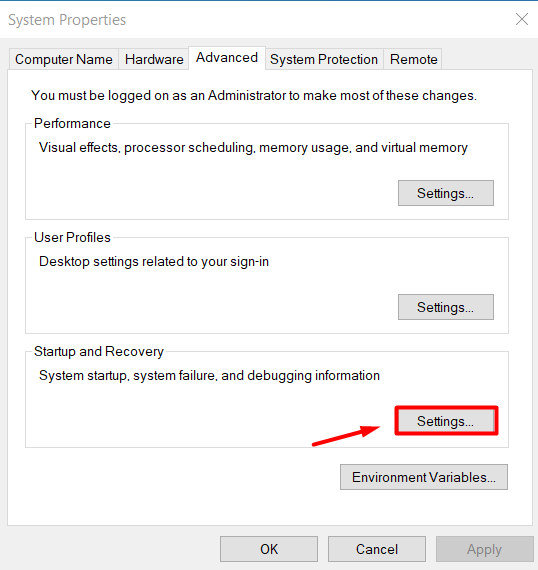
- 디버깅 쓰기로 이동 정보. 드롭 다운 메뉴를 클릭하고 덤프 파일 유형을 선택하십시오. 이제 파일이 저장된 위치를 볼 수 있습니다.
- 덤프 파일의 위치를 복사
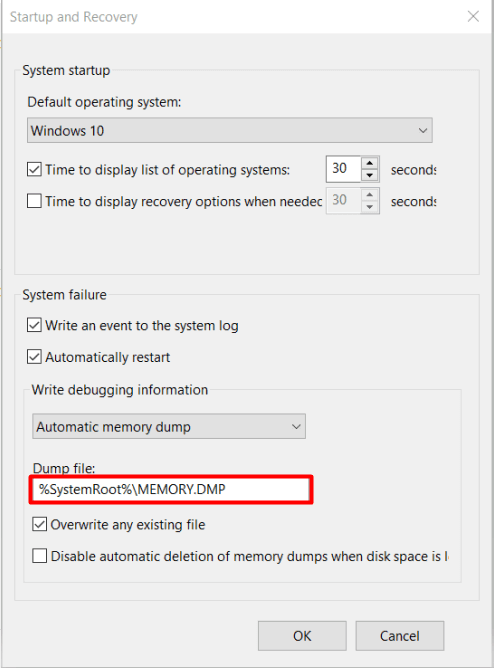
- 열기 실행 승 키+아르 자형 및 덤프 파일 위치를 붙여 히트 입력
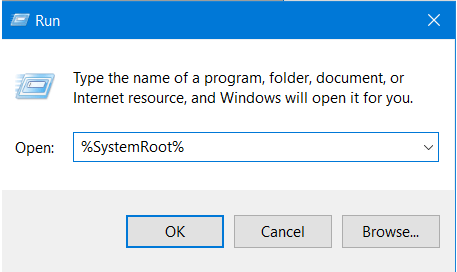
- 메모리를 선택합니다.파일을 삭제하려면 다음 단계를 따르세요.컴퓨터를 다시 시작하고 덤프 파일이 제거됩니다
해제 크래시 덤프
- 시작 메뉴를 열고 검색 창 유형 설정에서
- 상단 결과를 클릭하고 시스템을 클릭
- “정보”옵션을 클릭
- “관련 설정”섹션에서”고급 시스템 설정”옵션을 클릭하십시오
- “시스템 속성”창이 열리면”고급”탭으로 이동
- “시작 및 복구”섹션에서”설정”을 클릭하십시오
- “디버깅 정보 쓰기” 섹션,드롭 다운 메뉴를 사용하여”(없음)”옵션을 선택
당신이 과정을 완료하면,시스템은 더 이상 시스템 오류 메모리 덤프 파일을 저장하지 않습니다. 당신이 당신의 마음을 변경하는 경우,당신은 항상 설정을 되돌릴 수 있습니다.
시스템 오류 메모리 덤프 파일을 삭제하면 많은 저장 공간을 확보 할 수 있습니다. 장치가 최근에 어떤 문제로 실행되지 않았거나 정기적으로 정크 파일을 청소하려는 경우,삭제할 수있는 덤프 파일이되지 않습니다 좋은 기회가있다. 이러한 레보 제거 프로 4 와 같은 제품은 당신에게 몇 번의 클릭만으로 쉽고 빠르게 컴퓨터를 청소 할 수있는 편리함을 제공합니다.전화:+86-21-8100-8100(팩스:+86-21-8100-8100-8100-8100-8100